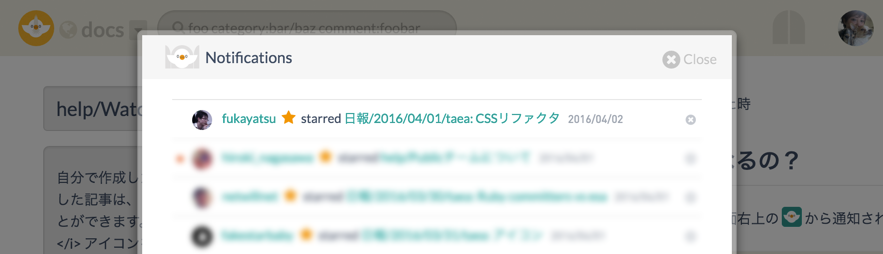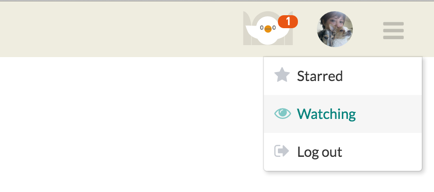Updated at 2021-05-26 17:23
Revisions rev26
Watch は、特定の記事の状況を見守りたい時に使える機能です。- ## Watch(ウォッチ)とは?
# Watch をするには- <img width="2382" alt="image.png (344.5 kB)" src="https://img.esa.io/uploads/production/attachments/3/2021/05/26/2/627417cc-f0d8-4e18-968f-d7d4f5828a7c.png">
## 記事詳細ページ、または記事一覧の 「目」のアイコンをクリック記事タイトルの下、左から2番目の欄にある <i class="fa fa-eye"></i> の絵柄のアイコンをクリックします。<i class="fa fa-eye"></i>アイコンの色がかわり、右側に自分のアイコンが表示されるとWatch済みの状態です。Watch済みの状態でもう一度クリックするとWatchをやめることができます。- - 特定の記事に変更やリアクションが加わった場合に、通知を受け取るための機能です
- - ウォッチ中の記事に何らかのアクションがあった場合に、通知を受け取ることができます
- - 特定の記事の編集に参加したり、コメント投稿を行った際には自動的にウォッチ開始されます
- - また記事のウォッチは任意に開始 / 終了することもできます
- - 自身が関わった記事や、気になる記事の、変更やリアクションなどの状況を追跡したい場合に便利な機能です
<img width="880" alt="貼り付けた画像_2016_04_03_14_36.png (106.4 kB)" src="https://img.esa.io/uploads/production/attachments/105/2016/04/03/2/0db9728c-0023-417d-b030-771a5629cb8a.png">- ## ウォッチ中の記事の通知を受け取る
## 自分で記事を作成・更新またはコメントすると自動的にWatch中に- - ウォッチ中の記事に何らかのアクションがあった場合に、通知を受け取ることができます
- - 記事が <i class="fa fa-pencil"></i> __更新__ された時(WIP / Ship It いずれも)
- - 記事に <i class="fa fa-comment"></i> __コメント__ が投稿された時
- - 通知は以下の2種類の方法で受け取ることができます
- - 通知があると、画面右上の「通知窓」からお知らせします
- - <img width="1000" alt="image.png (302.9 kB)" src="https://img.esa.io/uploads/production/attachments/3/2021/05/25/2/e15e1680-2fad-42c7-9514-409f156561e5.png">
- - 通知はメールでも受け取ることができますが、オプション設定が必要になります
- - 画面右上のユーザーアイコンのメニューから __「通知設定」__ を選択し、通知設定ページから設定を行ってください
- - <img width="2038" alt="image.png (265.1 kB)" src="https://img.esa.io/uploads/production/attachments/3/2021/05/25/2/1d444475-b087-475b-96e1-64c027b5904a.png">
自分で作成した記事、または更新に関わったり、コメントしたりした記事は、自動的にWatch中になりその後の更新状況を追うことができます。Watchを止めたい場合は、<i class="fa fa-eye"></i> アイコンをクリックします。## キーボードショートカット- ## 記事のウォッチが自動的に開始される条件
記事ページで `w` キーを押す と、Watch の登録 / 解除ができます- - 自分自身が関わった記事は自動的にウォッチが開始されます。具体的には特定の記事に以下を行うことで、対象の記事のウォッチが自動的に開始されます
- - 記事を __作成__ する
- - 記事の __編集__ をする
- - 記事に __コメント__ を投稿する
- - 自分がウォッチしている記事は、 <i class="fa fa-eye"></i> マークに色がつきます
- - <img width="2328" alt="image.png (196.4 kB)" src="https://img.esa.io/uploads/production/attachments/3/2021/05/25/2/d3ca41e3-e148-4c16-bb4e-0649b685c430.png">
# Watch をするとどうなるの?- ## 記事のウォッチを任意に開始/終了する方法
## 記事にアクションがあった時に通知が届きます- - 記事のウォッチは、以下の方法で任意に開始/終了を切り替えることができます
- - 記事タイトル下の <i class="fa fa-eye"></i> 目のマークをクリックすることで、ウォッチの開始/終了ができます
- - <img width="2296" alt="image.png (212.1 kB)" src="https://img.esa.io/uploads/production/attachments/3/2021/05/25/2/98ff9c14-5418-4f23-813e-0ac7f788fce5.png">
- - 記事ページで、`w` キーを押す、キーボードショートカットでも、同様にウォッチの開始/終了が可能です
Watch している記事に対して、誰かからアクションがあった場合に、右上の Notifications の通知窓、またはメールにて通知されます。(メール通知に関してはデフォルトはOFFになっているので、 `https://[YOURTEAM].esa.io/user/settings` のページから設定していただく必要があります)。通知されるアクションは以下です。- ## 自分がウォッチ中の記事を一覧する
- 記事が更新された時(WIP / ShipIt どちらでも通知されます)- 記事にStarされた時- 記事にコメントが投稿された時- - 自分がウォッチ中の記事を一覧することができます
- - 画面右上のユーザーアイコンから __「Watch中の記事」__ をクリックすると、そのチーム内で自分がウォッチしている記事の一覧を見ることができます
- - ウォッチ中の記事一覧ページのURLは `https://[TEAM].esa.io/watches` になります
- - <img width="2384" alt="image.png (341.2 kB)" src="https://img.esa.io/uploads/production/attachments/3/2021/05/25/2/19520817-1159-463f-9357-409c4fd4c705.png">
- - ウォッチ中の記事一覧は、ウォッチ中の記事が更新された順に表示されます
<img width="609" alt="貼り付けた画像_2016_04_03_15_06.png (20.3 kB)" src="https://img.esa.io/uploads/production/attachments/105/2016/04/03/2/6f504ab6-8f8b-4d15-8d1b-7a2d6072bcd3.png">- ## 自分のウォッチを全て外す
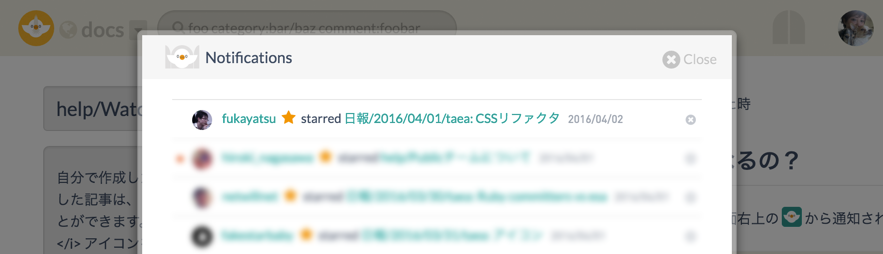## Watch中の記事一覧`https://[YOURTEAM].esa.io/user/watching` から、自分がWatch中の記事一覧を見ることができます。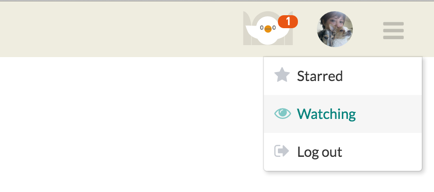- - 前述の「Watch中の記事」一覧ページの右上から、そのチーム内で自分がウォッチ中の記事を全て外して、クリア(ウォッチを全て終了)することができます
- - 通知が多すぎて整理したい時などに使うと便利です
- - <img width="2270" alt="image.png (253.0 kB)" src="https://img.esa.io/uploads/production/attachments/3/2021/05/25/2/d37decc7-30c9-4506-aa6b-9828f823a12d.png">
Watch は、特定の記事の状況を見守りたい時に使える機能です。
> Watch(ウォッチ)とは?Watch(ウォッチ)とは?
> Watch をするにはWatch をするには

> 記事詳細ページ、または記事一覧の 「目」のアイコンをクリック記事詳細ページ、または記事一覧の 「目」のアイコンをクリック
記事タイトルの下、左から2番目の欄にある の絵柄のアイコンをクリックします。
アイコンの色がかわり、右側に自分のアイコンが表示されるとWatch済みの状態です。
Watch済みの状態でもう一度クリックするとWatchをやめることができます。
> ウォッチ中の記事の通知を受け取るウォッチ中の記事の通知を受け取る
- ウォッチ中の記事に何らかのアクションがあった場合に、通知を受け取ることができます
- 記事が 更新 された時(WIP / Ship It いずれも)
- 記事に コメント が投稿された時
- 通知は以下の2種類の方法で受け取ることができます
> 自分で記事を作成・更新またはコメントすると自動的にWatch中に自分で記事を作成・更新またはコメントすると自動的にWatch中に
> 記事のウォッチが自動的に開始される条件記事のウォッチが自動的に開始される条件
自分で作成した記事、または更新に関わったり、コメントしたりした記事は、自動的にWatch中になりその後の更新状況を追うことができます。Watchを止めたい場合は、 アイコンをクリックします。
- 自分自身が関わった記事は自動的にウォッチが開始されます。具体的には特定の記事に以下を行うことで、対象の記事のウォッチが自動的に開始されます
- 記事を 作成 する
- 記事の 編集 をする
- 記事に コメント を投稿する
- 自分がウォッチしている記事は、 マークに色がつきます
> キーボードショートカットキーボードショートカット
> 記事のウォッチを任意に開始/終了する方法記事のウォッチを任意に開始/終了する方法
記事ページで w キーを押す と、Watch の登録 / 解除ができます
- 記事のウォッチは、以下の方法で任意に開始/終了を切り替えることができます
> Watch をするとどうなるの?Watch をするとどうなるの?
> 自分がウォッチ中の記事を一覧する自分がウォッチ中の記事を一覧する
> 記事にアクションがあった時に通知が届きます記事にアクションがあった時に通知が届きます
- 自分がウォッチ中の記事を一覧することができます
Watch している記事に対して、誰かからアクションがあった場合に、右上の Notifications の通知窓、またはメールにて通知されます。(メール通知に関してはデフォルトはOFFになっているので、 https://[YOURTEAM].esa.io/user/settings のページから設定していただく必要があります)。
通知されるアクションは以下です。
> 自分のウォッチを全て外す自分のウォッチを全て外す
-
記事が更新された時(WIP特定の記事に変更やリアクションが加わった場合に、通知を受け取るための機能です/ ShipIt どちらでも通知されます) -
記事にStarされた時ウォッチ中の記事に何らかのアクションがあった場合に、通知を受け取ることができます -
記事にコメントが投稿された時特定の記事の編集に参加したり、コメント投稿を行った際には自動的にウォッチ開始されます- また記事のウォッチは任意に開始 / 終了することもできます
- 自身が関わった記事や、気になる記事の、変更やリアクションなどの状況を追跡したい場合に便利な機能です
> Watch中の記事一覧Watch中の記事一覧
https://[YOURTEAM].esa.io/user/watching から、自分がWatch中の記事一覧を見ることができます。
## Watch(ウォッチ)とは?
<img width="2382" alt="image.png (344.5 kB)" src="https://img.esa.io/uploads/production/attachments/3/2021/05/26/2/627417cc-f0d8-4e18-968f-d7d4f5828a7c.png">
- 特定の記事に変更やリアクションが加わった場合に、通知を受け取るための機能です
- ウォッチ中の記事に何らかのアクションがあった場合に、通知を受け取ることができます
- 特定の記事の編集に参加したり、コメント投稿を行った際には自動的にウォッチ開始されます
- また記事のウォッチは任意に開始 / 終了することもできます
- 自身が関わった記事や、気になる記事の、変更やリアクションなどの状況を追跡したい場合に便利な機能です
## ウォッチ中の記事の通知を受け取る
- ウォッチ中の記事に何らかのアクションがあった場合に、通知を受け取ることができます
- 記事が <i class="fa fa-pencil"></i> __更新__ された時(WIP / Ship It いずれも)
- 記事に <i class="fa fa-comment"></i> __コメント__ が投稿された時
- 通知は以下の2種類の方法で受け取ることができます
- 通知があると、画面右上の「通知窓」からお知らせします
- <img width="1000" alt="image.png (302.9 kB)" src="https://img.esa.io/uploads/production/attachments/3/2021/05/25/2/e15e1680-2fad-42c7-9514-409f156561e5.png">
- 通知はメールでも受け取ることができますが、オプション設定が必要になります
- 画面右上のユーザーアイコンのメニューから __「通知設定」__ を選択し、通知設定ページから設定を行ってください
- <img width="2038" alt="image.png (265.1 kB)" src="https://img.esa.io/uploads/production/attachments/3/2021/05/25/2/1d444475-b087-475b-96e1-64c027b5904a.png">
## 記事のウォッチが自動的に開始される条件
- 自分自身が関わった記事は自動的にウォッチが開始されます。具体的には特定の記事に以下を行うことで、対象の記事のウォッチが自動的に開始されます
- 記事を __作成__ する
- 記事の __編集__ をする
- 記事に __コメント__ を投稿する
- 自分がウォッチしている記事は、 <i class="fa fa-eye"></i> マークに色がつきます
- <img width="2328" alt="image.png (196.4 kB)" src="https://img.esa.io/uploads/production/attachments/3/2021/05/25/2/d3ca41e3-e148-4c16-bb4e-0649b685c430.png">
## 記事のウォッチを任意に開始/終了する方法
- 記事のウォッチは、以下の方法で任意に開始/終了を切り替えることができます
- 記事タイトル下の <i class="fa fa-eye"></i> 目のマークをクリックすることで、ウォッチの開始/終了ができます
- <img width="2296" alt="image.png (212.1 kB)" src="https://img.esa.io/uploads/production/attachments/3/2021/05/25/2/98ff9c14-5418-4f23-813e-0ac7f788fce5.png">
- 記事ページで、`w` キーを押す、キーボードショートカットでも、同様にウォッチの開始/終了が可能です
## 自分がウォッチ中の記事を一覧する
- 自分がウォッチ中の記事を一覧することができます
- 画面右上のユーザーアイコンから __「Watch中の記事」__ をクリックすると、そのチーム内で自分がウォッチしている記事の一覧を見ることができます
- ウォッチ中の記事一覧ページのURLは `https://[TEAM].esa.io/watches` になります
- <img width="2384" alt="image.png (341.2 kB)" src="https://img.esa.io/uploads/production/attachments/3/2021/05/25/2/19520817-1159-463f-9357-409c4fd4c705.png">
- ウォッチ中の記事一覧は、ウォッチ中の記事が更新された順に表示されます
## 自分のウォッチを全て外す
- 前述の「Watch中の記事」一覧ページの右上から、そのチーム内で自分がウォッチ中の記事を全て外して、クリア(ウォッチを全て終了)することができます
- 通知が多すぎて整理したい時などに使うと便利です
- <img width="2270" alt="image.png (253.0 kB)" src="https://img.esa.io/uploads/production/attachments/3/2021/05/25/2/d37decc7-30c9-4506-aa6b-9828f823a12d.png">
> Watch(ウォッチ)とは?Watch(ウォッチ)とは?

- 特定の記事に変更やリアクションが加わった場合に、通知を受け取るための機能です
- ウォッチ中の記事に何らかのアクションがあった場合に、通知を受け取ることができます
- 特定の記事の編集に参加したり、コメント投稿を行った際には自動的にウォッチ開始されます
- また記事のウォッチは任意に開始 / 終了することもできます
- 自身が関わった記事や、気になる記事の、変更やリアクションなどの状況を追跡したい場合に便利な機能です
> ウォッチ中の記事の通知を受け取るウォッチ中の記事の通知を受け取る
- ウォッチ中の記事に何らかのアクションがあった場合に、通知を受け取ることができます
- 記事が 更新 された時(WIP / Ship It いずれも)
- 記事に コメント が投稿された時
- 通知は以下の2種類の方法で受け取ることができます
> 記事のウォッチが自動的に開始される条件記事のウォッチが自動的に開始される条件
- 自分自身が関わった記事は自動的にウォッチが開始されます。具体的には特定の記事に以下を行うことで、対象の記事のウォッチが自動的に開始されます
- 記事を 作成 する
- 記事の 編集 をする
- 記事に コメント を投稿する
- 自分がウォッチしている記事は、 マークに色がつきます
> 記事のウォッチを任意に開始/終了する方法記事のウォッチを任意に開始/終了する方法
- 記事のウォッチは、以下の方法で任意に開始/終了を切り替えることができます
> 自分がウォッチ中の記事を一覧する自分がウォッチ中の記事を一覧する
- 自分がウォッチ中の記事を一覧することができます